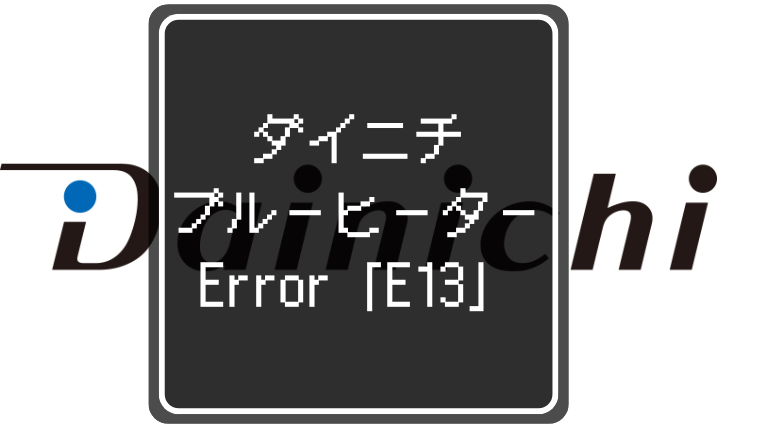【図解】謎サブスク「SBPSデジコン継続 (m-Pass!) 」の解約方法!
こんにちは、スラモトです。
結婚して5年以上、へそくりを増やす活動をしています。
今回の記事では、謎サブスク「SBPSデジコン継続 (m-Pass!) 」の解約方法を解説します
- docomoの“irumo”または“ahamo”の毎月550円の支払いをやめたい
- 「SBPSデジコン継続 (m-Pass!) 」の解約方法がわからない!
- 過去のスマホ契約時にNorton(ノートン)を契約していたかも?
謎サブスク「SBPSデジコン継続 (m-Pass!) 」の説明は次の記事で説明しています。

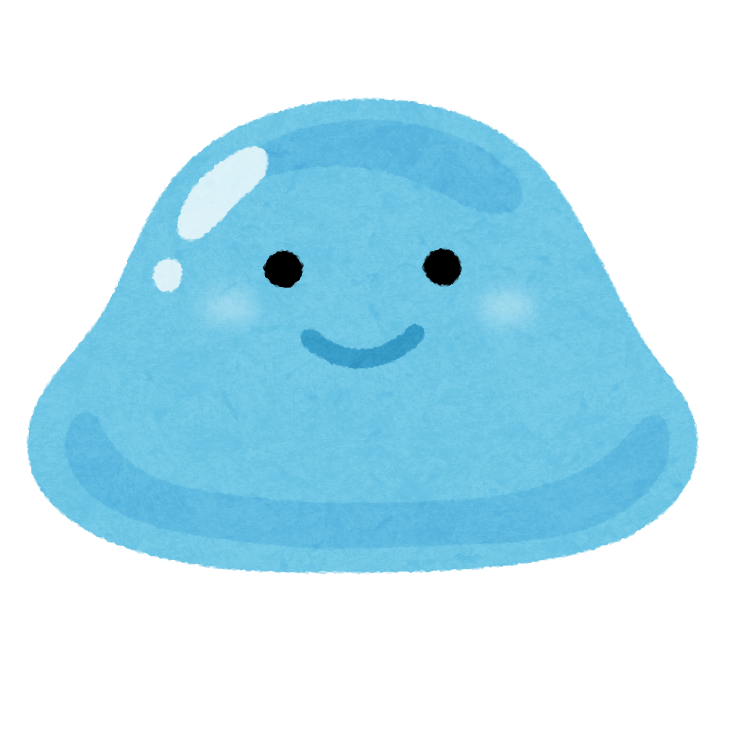
謎サブスクをやっつけましょう!
この記事を書いているのは、こんな人です。
「SBPSデジコン継続 (m-Pass!) 」の解約するための事前準備<My docomo編>
ここで紹介する「SBPSデジコン継続 (m-Pass!) 」の解約方法には事前準備が必要です。
スムーズな解約を行うために、次の準備を行ってから解約手続きを行いましょう。
私自身がahamoユーザーなので、My docomoの手順で紹介します。
1. My docomoへログインする。
「My docomo」アプリのアイコンをタップして、My docomoにログインします。
2. 「ご利用料金詳細」をタップする。
My docomoにログインしたら、トップページから画面の下へスクロールして進みます。
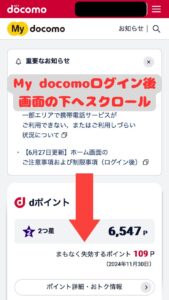
しばらく下にスクロールすると、
ご利用料金の個所に「うちd払い等550円」という料金が表示されます。
その下にある、「ご利用料金詳細」をタップします。
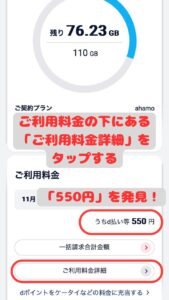
3. 「spモード決済・d払い等のご利用明細」をタップする。
ご利用料金の画面で、画面の下へスクロールして進みます。
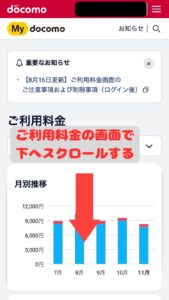
しばらく下にスクロールすると、
「決済サービス代金等(計)」の箇所に「d払い等」として“550円”の請求があることが確認できます。
d払い等(ご利用代金/継続課金)550円の下にある「spモード決済・d払い等のご利用明細」をタップします。
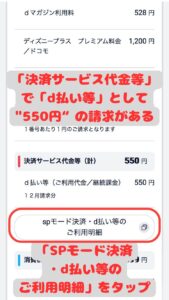
4. 「継続課金一覧」をタップする。
ご利用明細の画面が表示されるので、下へスクロールして進みます。
スクロールしていくと継続課金・履歴一覧が表示されるので「継続課金一覧」をタップします。
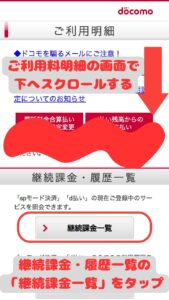
5. (代行)SBPSデジコン継続の「詳細」をタップする。
継続課金一覧のページが表示され、対象となるサブスクリプション(サブスク)の一覧が表示されます。
(代行)SBPSデジコン継続が表示されているはずです。
ここの「詳細」ボタンをタップします。
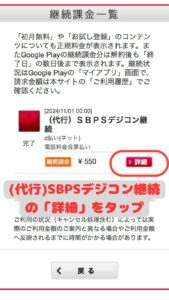
6. 12桁の決済番号を控える。
株式会社アメプス m-Pass!の詳細が表示され、連絡先・継続課金登録日・ご利用金額・決済番号などが表示されます。
ここに表示された「12桁の決済番号」をメモに控えるか、コピーしておきましょう。
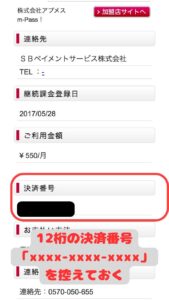
「xxxx-xxxx-xxxx」のように表示される12桁の決済番号を控えたら、事前準備完了です。
次の「SBPSデジコン継続 (m-Pass!) 」の解約方法へお進みください。
「SBPSデジコン継続 (m-Pass!) 」の解約方法
「SBPSデジコン継続 (m-Pass!) 」の解約の手順を説明します。
ここで紹介するのは、m-Pass!のお問合せフォームから解約連絡をする方法です。
1. 「m-Pass!」のWebサイトにアクセスする。
SafariやChrome、Braveなどのブラウザで「m-Pass!」を検索します。
検索で出てきたm-Pass!のWebサイトにアクセスします。
「https://www.m-pass.jp/」からもアクセスできます。
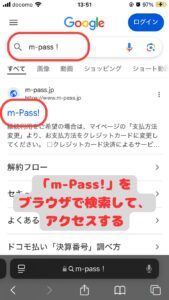
2. 「m-Pass!」のWebページのメニュー画面を開く。
「m-Pass!」のWebページにアクセスできたら、右上の「三」をタップします。
「三」をタップすると、メニュー画面が開きます。

3. メニュー画面から「お問い合わせフォーム」をタップする。
開いたメニュー画面にある「お問い合わせフォーム」をタップします。
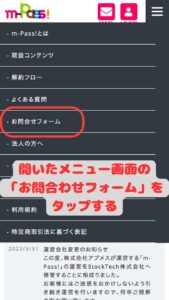
4. お問い合わせフォームに必要事項を入力する。
お問い合わせフォームの入力画面が表示されます。
「名前(カナ)」、「メールアドレス」、「電話番号」を入力し、画面の下へスクロールします。

続いて、お問い合わせ内容の項目で「解約したい」にチェックを入れます。
お問い合わせ内容には記述できる記入欄があるので、事前に調べた「12桁の決済番号」と共に『解約したい』と記入し、さらに画面の下へスクロールします。
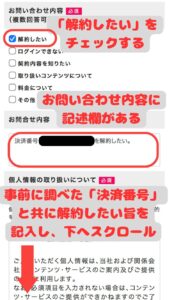
同じ画面の一番下の個人情報の取り扱いについての「同意する」にチェックを入れます。
最後に「入力内容を確認する」をタップして次の画面に進みます。
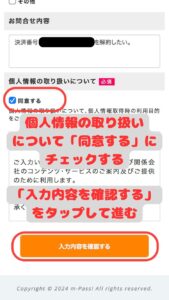
5. 入力内容を確認し、送信ボタンを押す。
お問い合わせフォームで入力した内容の確認画面が表示されます。
表示された記入内容に誤りがないか確認し、下にある「送信」ボタンをタップします。
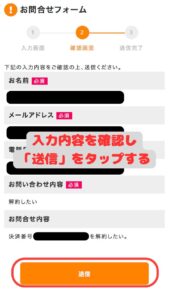
6. 送信完了画面が表示される。
お問い合わせフォームの送信完了画面が表示されます。
これで「m-Pass!」の解除に関するご自身での手続きは終わりです。
あとは、解除を待つのみ。
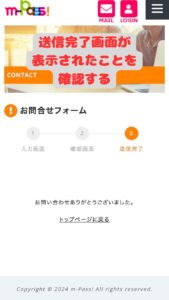
7. 後日、解除完了のメールが届く。
お問い合わせフォームで解除の連絡を行った約1日後にメールが届きました。
月曜日に解除の連絡を行い、火曜日に解除完了のメール受信という感じです。
メールの受信はお問い合わせフォームに記入したメールアドレス宛に届きました。
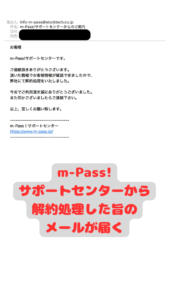
まとめ:SBPSデジコン(m-Pass!)は解約できる
以上をまとめると、下記のとおりです。
- My docomoでm-Pass!の決済番号を確認する
- m-Pass!のWebページのお問い合わせフォームから解約したいと連絡する
- 解約される
最後に締めの川柳です。

最後まで
読んでいただき
ありがとう!
それではまた。ごきげんよろしゅう。
あなたにご加護のあらんことを。